BIOS-innstillinger for å tillate PXE-oppstart på bærbare Dell Latitude-PC-er
Summary: Denne artikkelen fungerer som en veiledning for å konfigurere BIOS-innstillingene for å tillate PXE-oppstart på bærbare Dell Latitude-PC-er.
Symptoms
Hvordan får jeg tilgang til BIOS eller UEFI (også kjent som systemoppsett)?
For å få tilgang til BIOS eller UEFI på en Dell-datamaskin må du trykke på F2-tasten flere ganger på skjermbildet med Dell-logoen under oppstart.
Du kan også trykke på F12-tasten flere ganger på skjermbildet med Dell-logoen under oppstart og velge BIOS Setup eller System Setup (Systemoppsett) fra menyen.
Når du er på BIOS-skjermen, skal følgende BIOS-innstillinger være på plass for PXE-oppstart på Latitude bærbare PC-er. Det finnes ulike BIOS-brukergrensesnitt på Latitude bærbare PC-er, avhengig av hvilken modell du bruker.
- Aktiver PXE-oppstart i BIOS for Latitude 7x00 og 7x10
- Aktiver PXE-oppstart i BIOS for Latitude 7x20 og 7x30
Cause
Årsakinformasjon er ikke tilgjengelig.
Resolution
Aktiver PXE-oppstart i BIOS for Latitude 7x10 og 7x00
- Gå til Generell > oppstartsrekkefølge, og velg å aktivere Windows BootManager (figur 1).

Figur 1: Aktiver Windows Boot Manager - Gå til Alternativer for generell > avansert oppstart, og velg deretter Aktiver UEFI-nettverksstakk under (figur 2):

Figur 2: Aktiver UEFI-nettverksstabelen - Siden disse nyere Latitude-bærbare PC-ene ikke har NIC-tilkobling, må du kontrollere at du aktiverer Aktiver USB-oppstartsstøtte under Systemkonfigurasjon >USB-konfigurasjon (figur 3):

Figur 3: Aktiver USB Boot Support (USB-oppstartstøtte) - Kontroller at du aktiverer Thunderbolt, aktiverer Thunderbolt-oppstartsstøtte og aktiverer TBT-moduler (og PCIE bak TBT) før oppstart under systemkonfigurasjon – konfigurasjon av Thunderbolt-adapter (figur 4), selv om du ikke kobler til en Thunderbolt-dokkingstasjon>:

Figur 4: Aktivere Thunderbolt-oppstartsstøtte - Avhengig av hvordan PXE-serveren>er konfigurert, kan det være nødvendig å deaktivere Aktiver sikker oppstart under Generelt sikker oppstart> – sikker oppstart Aktiver midlertidig til imageimplementeringen er fullført (figur 5):

Figur 5: Deaktiver sikker oppstart - Under POST-atferd må Fastboot settes til Grundig (figur 6):
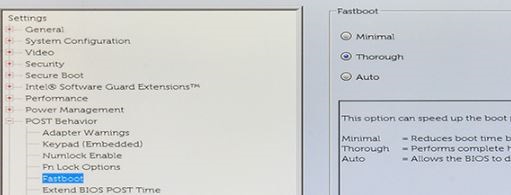
Figur 6: Sett Fastboot til Grundig
Aktiver PXE-oppstart i BIOS for Latitude 7x20 og 7x30
- Velg Tilkobling, og kontroller deretter at Aktiver UEFI-nettverksstakk er satt til Aktivert.
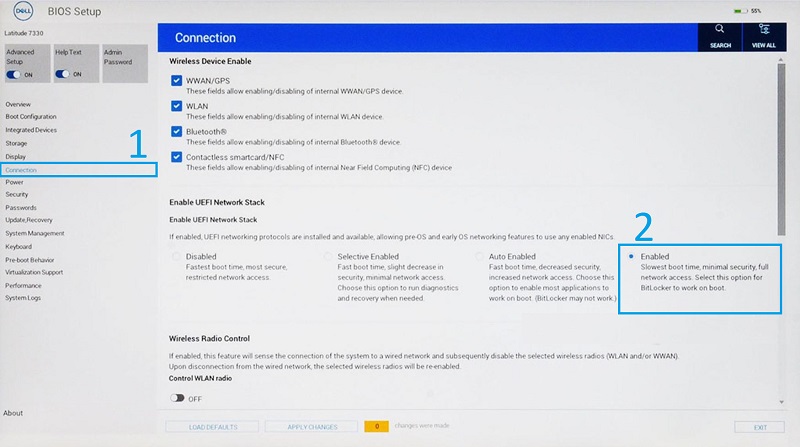
Figur 7: Aktiver UEFI-nettverksstakken i BIOS - Velg Integrerte enheter.
- Rull ned for å se USB/Thunderbolt-konfigurasjon, og velg deretter Aktiver USB-oppstartsstøtte.
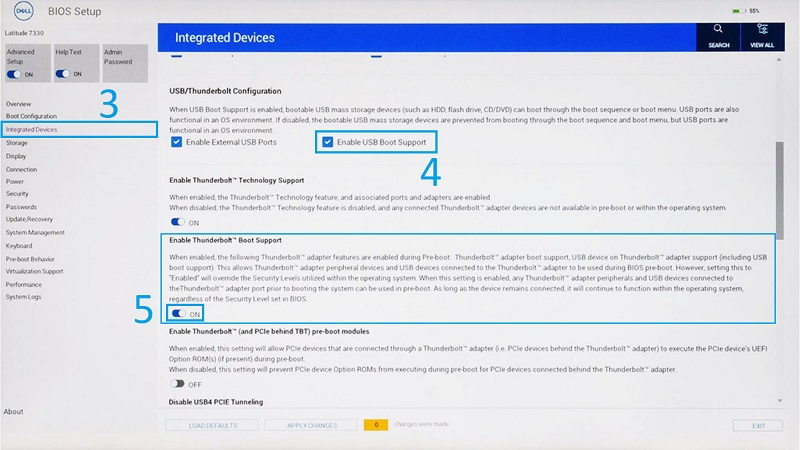
Figur 8: Aktiver kundestøtte for oppstart av USB og Thunderbolt - Kontroller at Aktiver Thunderbolt-oppstartsstøtte er satt til PÅ.
- Klikk Bruk endringer for å lagre endringene.
Additional Information
Anbefalte artikler
Her er noen anbefalte artikler relatert til dette emnet som kan være av interesse for deg.
- Hvorfor starter ikke systemet opp til Windows og viser DHCP- og PXE-feil?
- Slik implementerer du PXE-oppstart fra USB-C- og Thunderbolt Ethernet-kort
- PXE boot DHCP server requirements for Dell XPS, OptiPlex, Latitude, Precision computers shipping after 2019 (PXE-oppstart for DHCP-serverkrav for Dell XPS, OptiPlex, Latitude, Precision-datamaskiner levert etter 2019)
- Kan ikke PXE starte opp med en Dell Type-C til Ethernet-maskinvarelås